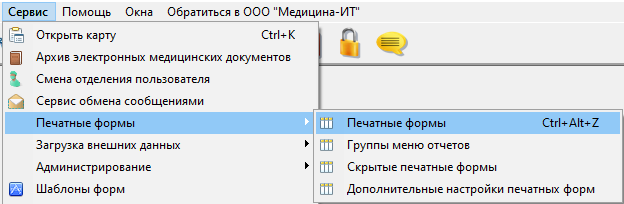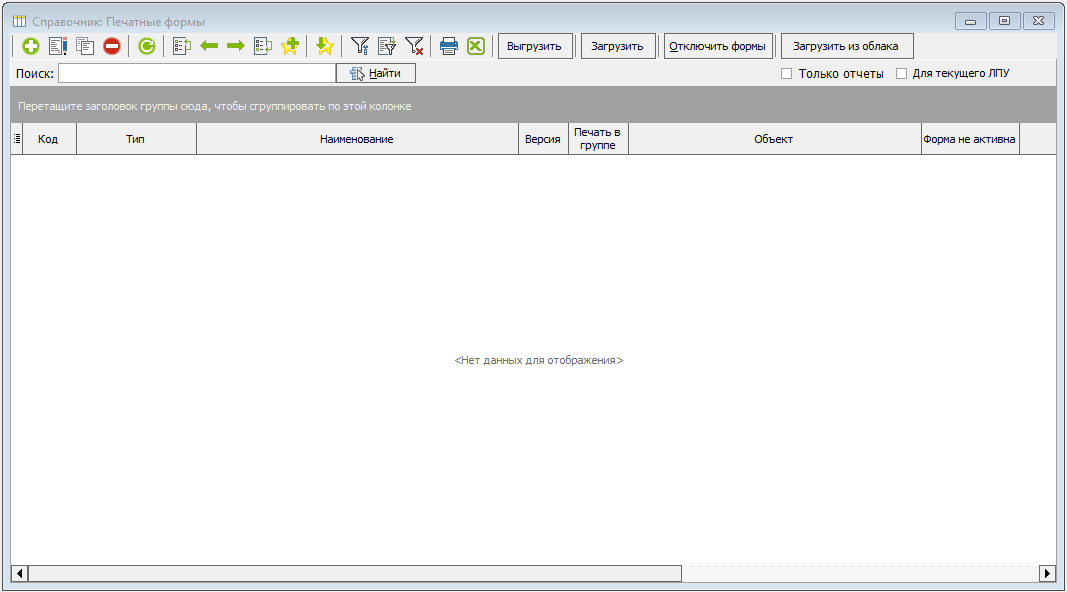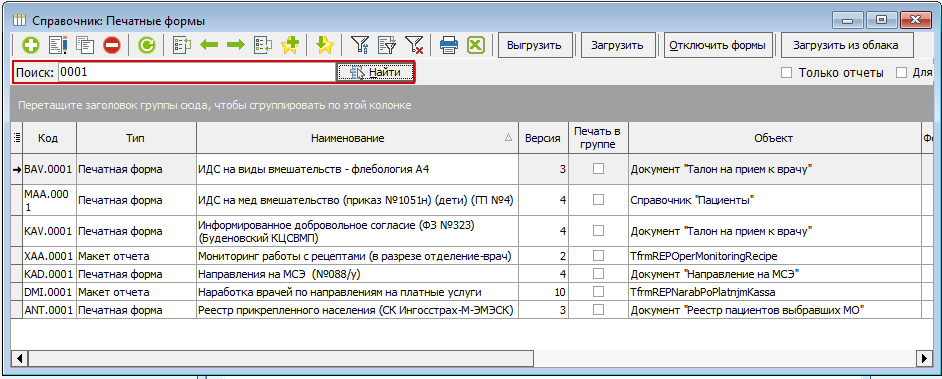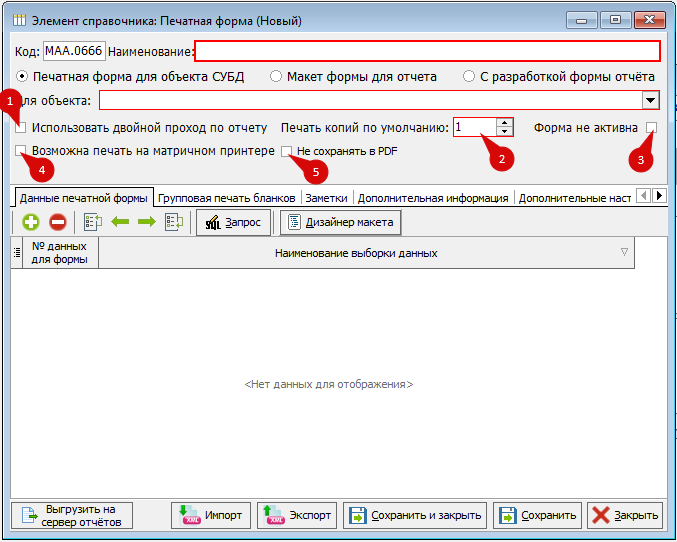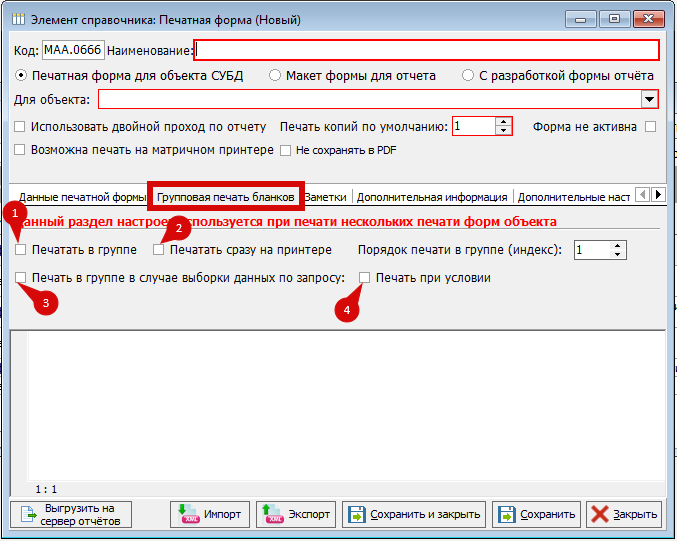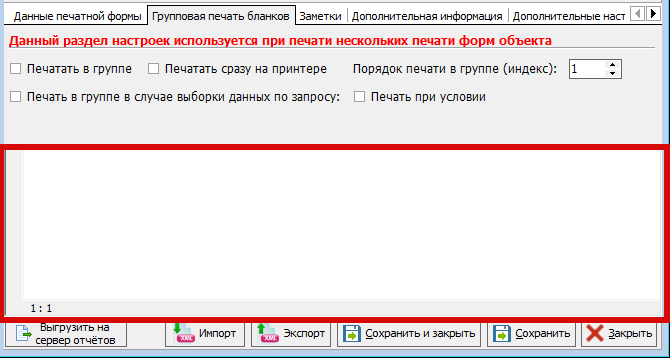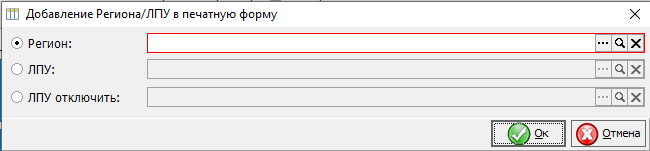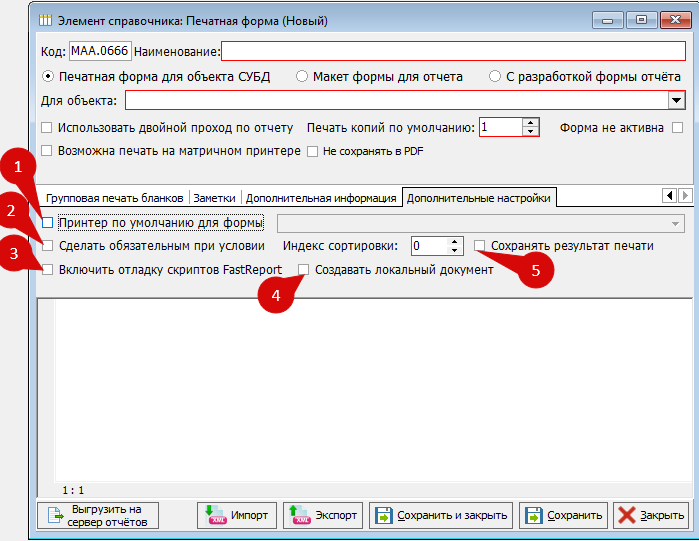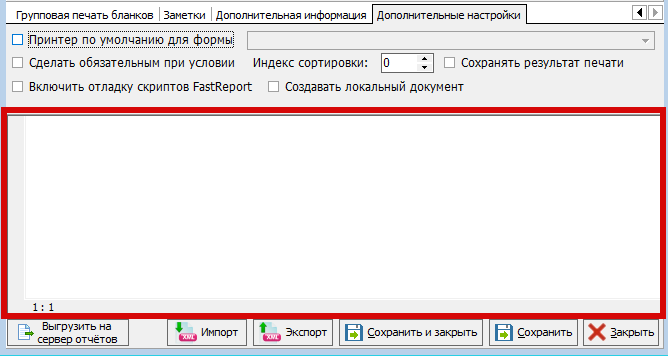Настройка элемента справочника Печатных форм
Для открытия элемента справочника «Печатные формы», необходимо выбрать меню «Сервис», далее выбрать пункт меню «Печатные формы», затем открыть «Печатные формы» (рисунок 1).
Откроется справочник «Печатные формы» (рисунок 2).
Для настройки определенной печатной формы, в поисковой строке можно написать ее код и нажать найти (рисунок 3). Нужную форму из списка открыть двойным щелчком.
После выбора формы, в открывшемся окне есть возможность поставить определенные настройки (рисунок 4).
- "Использовать двойной проход по отчету" -
- "Печать копий по умолчанию" - Данная настройка позволяет выставить количество копий при печати.
- "Форма не активна" - Данная настройка позволяет скрыть формы из общего списка выбора форм при печати.
- "Возможность печати на матричном принтере" - Данная настройка позволяет печатать форму на матричном принтере.
- "Не сохранять в PDF" -
При переходе на вкладку «Групповой печати бланков», есть возможность настройки при печати нескольких форм (рисунок 5).
-
"Печать в группе" -
-
"Печать сразу на принтер" - Данная настройка позволяет сразу печатать форму на принтер.
-
"Печать в группе в случае выборки по запросу" -
-
"Печать при условии" - Данная настройка позволяет печатать форму при определенном условии прописанном в окне ниже (рисунок 6)
На вкладке дополнительной информации, есть возможность посмотреть версию печатной формы, а так же добавить привязку к ЛПУ/Региону (рисунок 7).
На вкладке «Дополнительные настройки», можно поставить следующие настройки :(рисунок 5).
-
"Принтер по умолчанию для формы" - Данная настройка позволяет выбрать принтер на котором при выборе форма по умолчанию будет печататься.
-
"Сделать обязательным при условии" - Данная настройка позволяет прописать условие, при котором форма будет обязательным для печати (рисунок 10)
-
"Выключить отладку скриптов FastReport" -
-
"Создать локальный документ" -
-
"Сохранить результат печати" -